Correction : le solde Google Play continue dêtre refusé

Si le solde Google Play continue d
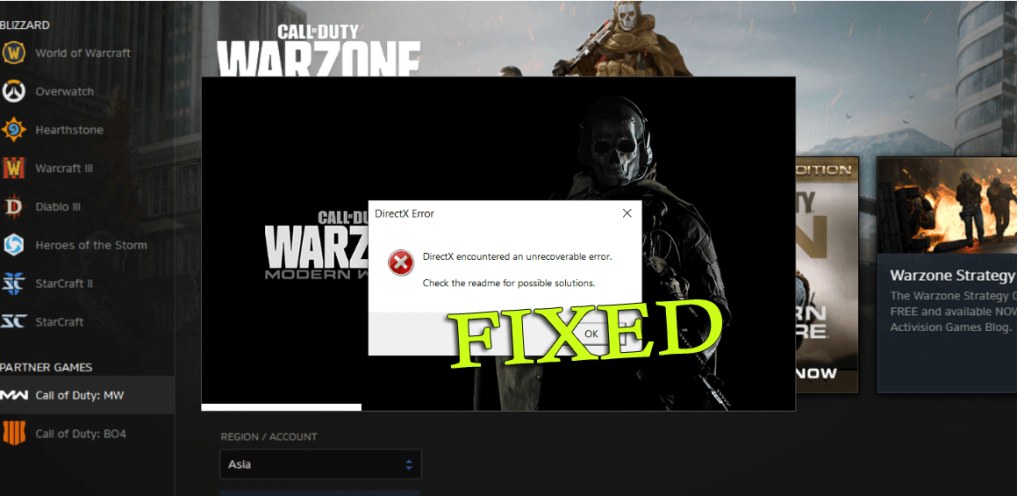
Comment réparer DirectX a rencontré une erreur irrécupérable ? Est-ce ce que vous recherchez sur le Web. Vous vous demandez pourquoi DirectX a rencontré une erreur irrécupérable , alors cet article est pour vous.
Eh bien, l'erreur est fréquemment rencontrée par les joueurs qui jouent à Call of Duty et à d'autres jeux graphiques de haute qualité.
Selon les joueurs COD, l' erreur irrécupérable DirectX , lors de la tentative de lancement du jeu sous Windows et lorsque l'erreur apparaît, le jeu ne démarre pas et affiche en retour le message d'erreur DirectX a rencontré une erreur irrécupérable.
De plus, cela ne se limite pas seulement à ce jeu particulier, dans certains cas, cela se produit également lors du démarrage d'autres jeux Windows.
Eh bien, c'est un peu frustrant car vous ne parvenez pas à lancer ou à jouer au jeu sur votre système d'exploitation Windows. Mais heureusement, il existe des correctifs qui vous permettent de résoudre l'erreur.
Qu'est-ce que DirectX a rencontré une erreur irrécupérable ?
Comme le message indique que DirectX a rencontré une erreur irrécupérable, il est clair que DirectX installé sur votre ordinateur a rencontré des problèmes.
Malgré cela, il est possible que votre système Windows ne réponde pas aux exigences pour jouer au jeu ou que votre version de DirectX soit obsolète.
Eh bien, comme nous le savons, DirectX est la séquence des API (Application Programming Interfaces) et est très important pour les logiciels multimédias et permet aux jeux de se connecter aux composants matériels tels que la mémoire, la carte vidéo et la carte son.
Et s'il est corrompu ou ne correspond pas aux exigences du jeu, il est fort probable que cela commence à afficher des erreurs et l'une de ces erreurs est le problème DirectX irrécupérable.
Néanmoins, si vous rencontrez également cette erreur irritante lorsque vous jouez à des jeux sur Windows 10, suivez les solutions pratiques ci-dessous.
Comment réparer "DirectX a rencontré une erreur irrécupérable" dans Windows 10 ?
Table des matières
Solution 1 – Vérifiez la configuration système requise pour le jeu DirectX
Comme indiqué ci-dessus, si votre ordinateur Windows ne répond pas à la configuration système requise par DirectX pour exécuter le jeu, cela provoquera probablement l' erreur irrécupérable DirectX dans Windows 10.
Assurez-vous donc de vérifier la configuration système requise pour DirectX du jeu :
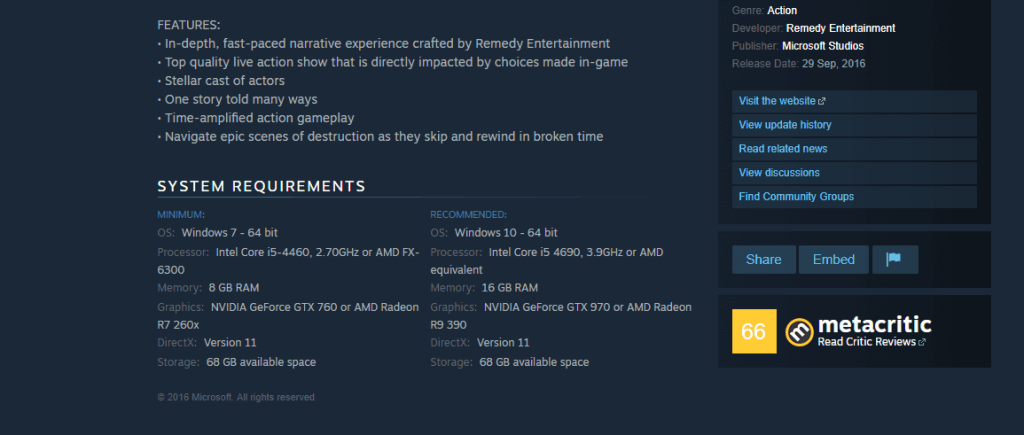
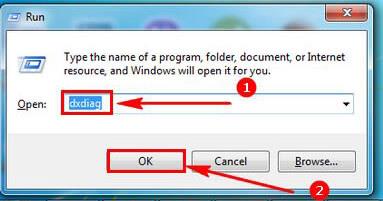
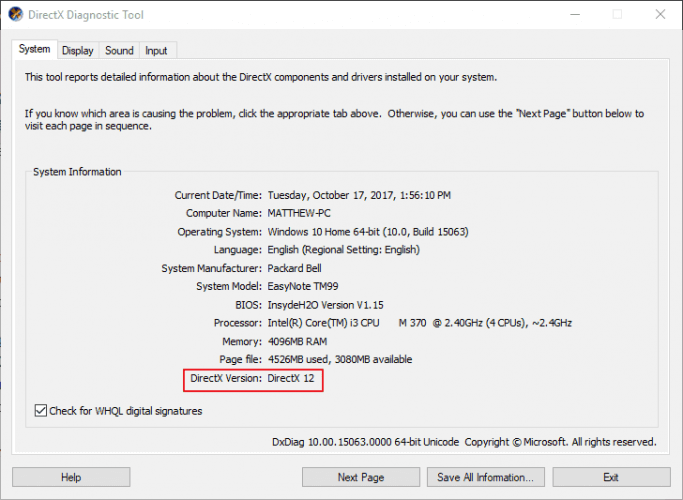
Et si votre version DirectX ne répond pas à la configuration système minimale requise pour jouer au jeu, cela provoque une erreur irrécupérable DirectX rencontrée dans Windows.
Il est donc ici suggéré de mettre à jour le DirectX installé , mais rappelez-vous que cela dépend de la version de Windows que vous utilisez. Le système d'exploitation Windows 10 prend en charge la version DirectX 12 .
De plus, Microsoft dispose du programme d'installation Web DirectX End-User Runtime, ce qui vous permet de mettre à jour facilement la version obsolète de DX.
Après avoir installé la dernière version de DirectX sur votre système Windows, essayez de lancer le jeu et vérifiez si l'erreur persiste ou non.
Solution 2 – Réinstallez le pilote de la carte graphique
Si la mise à jour de la version DirectX ne fonctionne pas pour vous, il est suggéré ici d'essayer de réinstaller le pilote de la carte graphique. Cela a fonctionné pour de nombreux utilisateurs pour corriger l'erreur irrécupérable DirectX .
Suivez les étapes pour le faire :
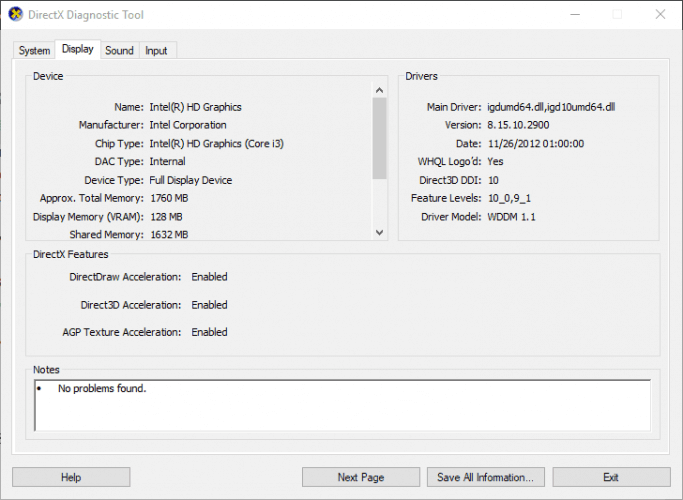
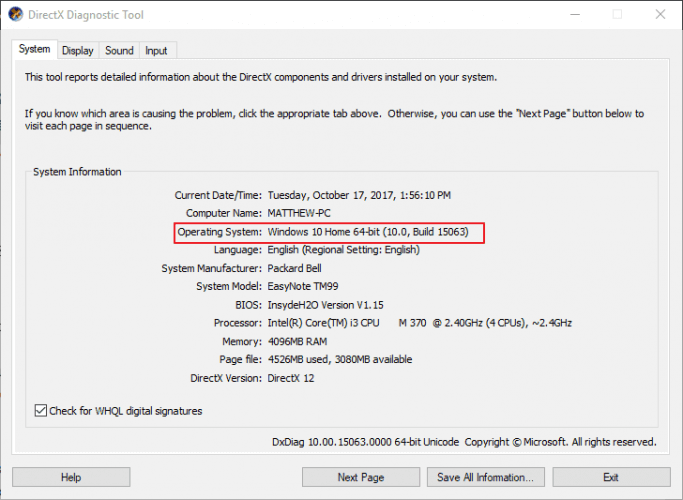
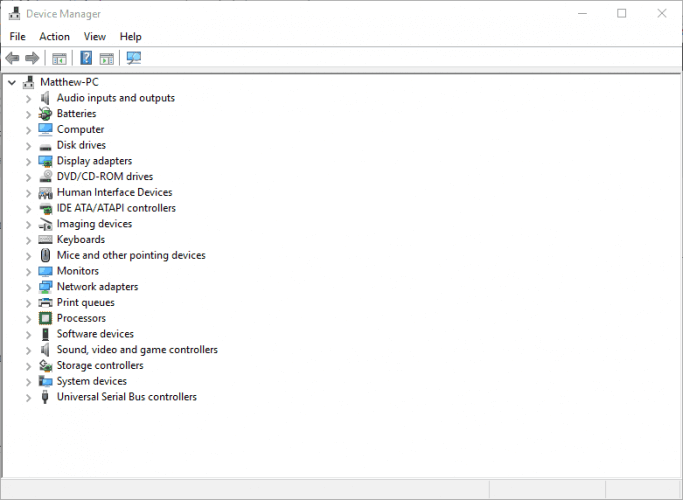
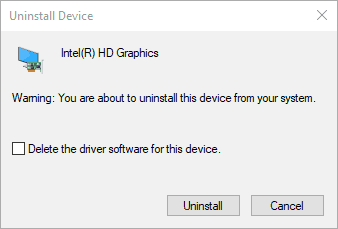
Maintenant, après avoir installé le dernier pilote de carte graphique téléchargé et vérifiez si DirectX a rencontré une erreur irrécupérable est résolue ou non.
Solution 3 – Mettre à jour le pilote de la carte graphique
Si la réinstallation du pilote de la carte graphique ne fonctionne pas pour vous, essayez de les mettre à jour et vérifiez si vous pouvez vous débarrasser de l'erreur DirectX lorsque vous jouez à des jeux sur Windows 10.
Et pour mettre à jour les pilotes, visitez le site Web officiel de Microsoft ou le site Web du fabricant et recherchez la dernière mise à jour du pilote compatible avec votre version de Windows.
Dans de nombreux cas, le téléchargement manuel des pilotes prend beaucoup de temps et comporte également le risque d'installer le mauvais pilote, ce qui peut entraîner de graves dysfonctionnements.
Donc, ici, il est suggéré de mettre à jour les pilotes de la carte graphique avec le Driver Easy automatique. Il s'agit d'un outil avancé qui met à jour l' ensemble du pilote du système en scannant une seule fois.
Obtenez le pilote facile à mettre à jour automatiquement les pilotes de carte graphique
Solution 4 – Mettre à jour le jeu/Windows vers la dernière version
Si la mise à jour des pilotes graphiques ne fonctionne pas pour vous, vérifiez si le jeu que vous utilisez est obsolète ou mettez-le à jour.
Assurez-vous également de mettre à jour Windows avec les dernières mises à jour. L'installation de la dernière mise à jour est très importante et si vous n'installez pas les dernières mises à jour, vous êtes très susceptible d'être corrompu ou de voir diverses erreurs.
Suivez ci-dessous les étapes indiquées pour mettre à jour le jeu et le système d'exploitation :
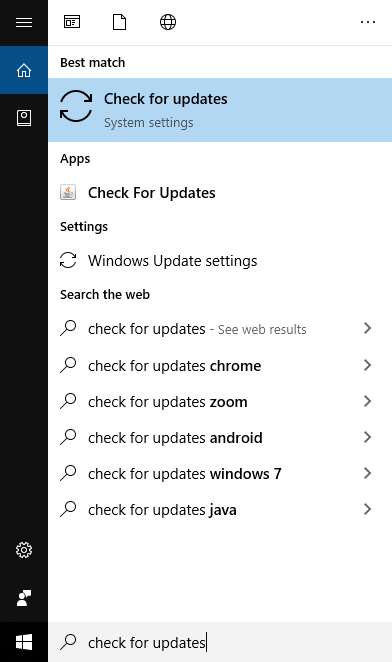
Solution 5 – Configurer les paramètres de mise à l'échelle de l'affichage
Certains joueurs de Call of Duty Warzone ont suggéré que la configuration des paramètres de mise à l'échelle de l'affichage leur permet de corriger également l'erreur irrécupérable DirectX pour COD Advanced Warfare et Ghosts.
Suivez les étapes pour le faire :
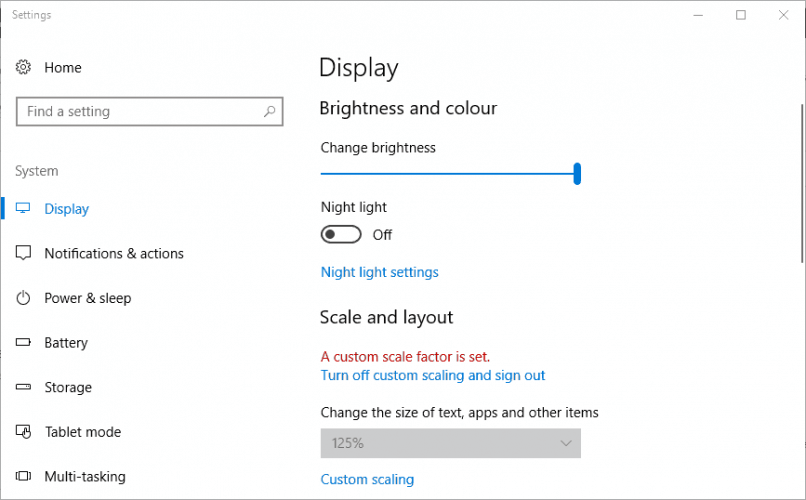
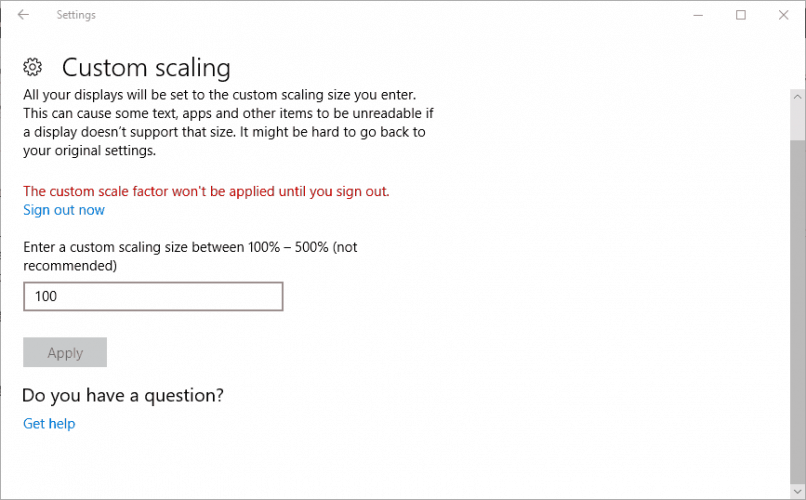
J'espère que la modification des paramètres de mise à l'échelle de l'affichage fonctionnera pour vous, mais sinon, réduisez les paramètres graphiques avancés du jeu.
Solution 6 – Modifier les options graphiques avancées
Il s'agit d'une autre solution utile qui a permis aux joueurs de réparer DirectX et rencontré une erreur irrécupérable.
Selon les utilisateurs, désactiver ou réduire les paramètres graphiques avancés du jeu fonctionne pour eux. Les paramètres graphiques avancés tels que Shadow control e utilisent de nombreuses ressources sur l'ordinateur et c'est ce qui commence à provoquer des erreurs, y compris l' erreur DirectX irrécupérable.
Vous pouvez également réinitialiser les paramètres aux valeurs par défaut et vérifier si cela corrige le message d'erreur DirectX, assurez-vous que vos paramètres graphiques sont vérifiés.
Vérifiez maintenant si l'erreur apparaît toujours ou non.
Solution 7 – Réinstaller le jeu
Si aucune des solutions ci-dessus, telles que la mise à jour du jeu ou l'installation des derniers correctifs publiés par le développeur du jeu, ne fonctionne pour vous, désinstallez simplement le jeu, puis réinstallez-le.
Essayez de désinstaller le jeu à l'aide du programme de désinstallation tiers. Avec cela, vous pouvez supprimer complètement le jeu de votre ordinateur sans laisser de traces, de fichiers inutiles, etc.
Obtenez Revo Uninstaller pour désinstaller complètement le jeu
Maintenant, redémarrez votre système et visitez le site Web de l'éditeur ou d'autres plates-formes de jeu telles que Steam, pour installer la nouvelle version du jeu.
Installez-le sur votre système Windows et essayez de le lancer en espérant que vous pourrez maintenant exécuter le jeu sans rencontrer l' erreur DirectX irrécupérable.
Solution 8 – Modifier le registre
C'est la dernière solution que vous devez essayer si aucune des solutions ci-dessus ne fonctionne pour vous, ici vous devez modifier certaines entrées de registre.
Manipuler manuellement le registre est un peu risqué car une petite erreur peut endommager tout votre système et, par conséquent, il ne démarrera pas. Assurez-vous donc de suivre très attentivement les étapes indiquées.
Suivez les étapes pour le faire :

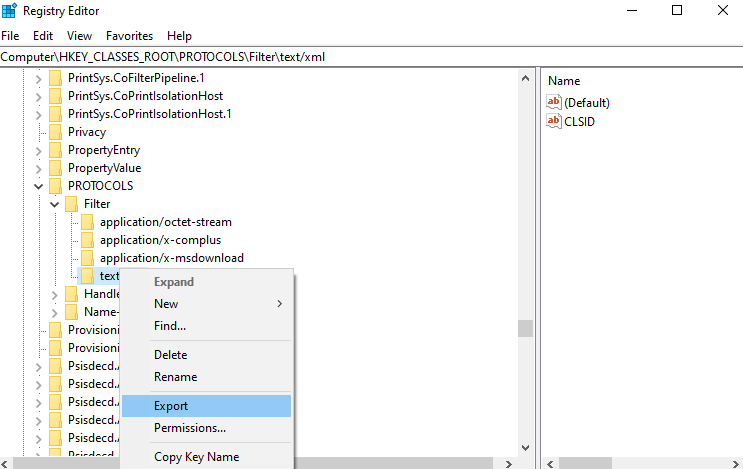
Outil recommandé - Corrigez les erreurs du PC Windows et optimisez ses performances
Si votre ordinateur Windows fonctionne lentement ou affiche diverses erreurs informatiques tenaces, il est recommandé d'exécuter l' outil de réparation de PC .
Il s'agit d'un outil multifonctionnel tout-en-un qui, en scannant une seule fois, détecte et corrige diverses erreurs et problèmes informatiques. Il surveille également le matériel du système et vous indique le problème lié au matériel que vous rencontrez.
Avec cela, vous pouvez corriger diverses erreurs telles que la réparation de DLL, nettoyer vos entrées de registre, l'erreur BSOD, protéger votre système contre les virus/programmes malveillants, réparer les fichiers système Windows corrompus, et bien plus encore.
Cela permet également d'optimiser, d'optimiser et d'améliorer les performances du PC Windows.
Obtenez PC Repair Tool, pour corriger les erreurs du PC et améliorer ses performances
FAQ : en savoir plus sur DirectX a rencontré une erreur irrécupérable
1 - Quelles sont les causes de l'erreur irrécupérable Call of Duty Warzone DirectX ?
Il existe de nombreuses causes différentes responsables de l'erreur COD Warzone Directx a rencontré une erreur irrécupérable. Vous trouverez ci-dessous un aperçu de certains d'entre eux :
2 - Comment mettre à jour DirectX ?
Pour mettre à jour DirectX, visitez simplement le site officiel de DirectX et téléchargez la dernière version mise à jour de DirectX.
3 - Comment réparer l'erreur irrécupérable Call of Duty Warzone DirectX ?
Pour corriger l'erreur irrécupérable COD warzone DirectX, il est suggéré de suivre les solutions ci-dessous :
Notes de fin :
Alors nous y sommes, maintenant vous êtes peut-être en mesure de résoudre « DirectX a rencontré une erreur irrécupérable ».
Ici, j'ai fait de mon mieux pour répertorier les solutions complètes possibles pour résoudre l'erreur irrécupérable DirectX .
Les solutions répertoriées sont faciles à suivre et vous permettent de résoudre l'erreur et de commencer à jouer facilement au jeu Call of Duty .
Assurez-vous de suivre attentivement les solutions répertoriées une par une et corrigez les erreurs DirectX sur Windows 10 et commencez à jouer facilement aux jeux.
Bonne chance..!!
Si le solde Google Play continue d
Résolvez l’erreur 94 Échec du chargement de Hulu sur un PC Windows 10 ou une Xbox One grâce à nos solutions efficaces pour corriger le code d
Apprenez à corriger le code d
Si vous avez une image, une vidéo ou un fichier qui accompagne une note, apprenez à les insérer facilement dans OneNote grâce à notre guide étape par étape !
Obtenez des solutions pour corriger l
Apprenez à citer des sources et à créer une bibliographie dans Google Docs de manière efficace. Suivez ces étapes simples pour améliorer la qualité de vos travaux.
Suivez ici tous les correctifs possibles pour résoudre l
Résolvez le problème lorsque les fonctionnalités de jeu ne sont pas disponibles pour le bureau Windows ou l
Découvrez comment exporter vos messages de chat Discord. Apprenez les meilleures méthodes, y compris l
Obtenez des détails complets sur l'erreur de tête d'impression manquante ou défaillante. Essayez les meilleurs correctifs pour résoudre l'erreur de tête d'impression manquante ou en échec de HP Officejet.
![[RESOLU] Comment corriger lerreur Hulu 94 sur Windows 10 et Xbox One ? [RESOLU] Comment corriger lerreur Hulu 94 sur Windows 10 et Xbox One ?](https://luckytemplates.com/resources1/c42/image-2767-1001202432319.png)
![[7 solutions testées] Correction du code derreur 0xc000017 sur Windows 10 [7 solutions testées] Correction du code derreur 0xc000017 sur Windows 10](https://luckytemplates.com/resources1/images2/image-8976-0408150639235.png)

![[RÉSOLU] Comment réparer Discord en changeant davatar trop rapidement ? [RÉSOLU] Comment réparer Discord en changeant davatar trop rapidement ?](https://luckytemplates.com/resources1/images2/image-5996-0408150905803.png)

![CORRIGÉ : Erreur de VIOLATION DE LICENCE SYSTÈME dans Windows 10 [10 CORRECTIONS FACILES] CORRIGÉ : Erreur de VIOLATION DE LICENCE SYSTÈME dans Windows 10 [10 CORRECTIONS FACILES]](https://luckytemplates.com/resources1/images2/image-4999-0408150720535.png)


![Correction de lerreur Tête dimpression manquante ou défaillante sur les imprimantes HP [8 astuces] Correction de lerreur Tête dimpression manquante ou défaillante sur les imprimantes HP [8 astuces]](https://luckytemplates.com/resources1/images2/image-2788-0408151124531.png)